2
Zbot for dummies
Postat av ReactoR den 10 Februari 2004, 17:48
711 kommentarer · 29 079 träffar
Denna guiden är skriven innan CZ/Source/HL2 kom ut. Jag uppdaterar den fortfarande ibland, och det ska funka med nuvarande Steamuppdateringar. Detta är samma bot som finns i CZ, men för er som vägrar köpa det skitspelet men ändå vill ha hyffsade bots är detta ett bra alternativ.
Zbot for Dummies
Av ReactoR
Intoduktion
Z-bot sägs vara den läckta boten som Valve har öst så många lovord över. Detta är förmodligen också sant då många av botens funktioner stämmer överens med Valves påståenden. Eftersom boten är läckt och inte officiellt släppt vet vi emellertid inte om det är en färdig produkt eller inte. Hur som helst så är det enligt mig den bästa boten ute på marknaden just nu och är också i mitt tycke bättre än vad POD-bot var till CS 1.5.
Z-bot är en hyffsat komplett bot och kan faktiskt överraska en ute på slagfältet. Förutom att den följer dina radiokommandon så använder den CS inbyggda voicekommunikation för att prata. Det finns ett antal olika röster och kan säga saker som "Nice shot, Sir!", "Need help, I'm pinned down" eller "Planting the bomb". Det kan även hända att den smyger och tar det försiktigt istället för att blint rusa in i fiendeelden. Z-bot är fortfarande en bot, men är mer oberäkenlig än t. ex. POD-bot. Det är dessutom lätt att spela mot Zbot på aimmaps eller andra udda banor då den själv läser in banan och man slipper krångel med att lägga till waypoints etc.
Installation
1. Ladda ner (välj en)
* http://dl.dropbox.com/u/126070 55/Zbot/Zbot_cs16.zip
* http://www.duckload.com/downlo ad/5795571/Zbot_cs16.zip
* http://dl.dropbox.com/u/126070 55/Zbot/Zbot_cs16.zip.torrent
Innan du börjar pilla med installationen kan det vara bra att köra en backup på din CS-mapp. Gör i alla fall en backup på liblist.gam, den behöver orginalet om du vill ta bort Zbots i framtiden.
2. Packa upp
När du har laddat ner zipfilen så ska du nu packa upp innehållet. I zipfilen ligger mappen "/cstrike" och den ska packas upp i följande katalog:
/SteamApps/mail@mail.com/Cou n ter-Strike/
Du kommer nu att bli frågad om du vill ersätta ett antal filer, bland andra liblist.gam. Välj ersätt alla.
3. Börja spela
Grattis! Du har nu installerat Zbot och kan börja spela. Starta Counter-Strike som vanligt via Steam. Välj "New Game" och ställ in bana och önskade inställningar, tryck sedan på Start. När du nu kommer in i spelet kommer det inte att finnas några botar. Du kan lägga till botar på två sätt; antingen via consolen eller med commandmenu. Lättast är att använda sig av commandmenu och för att göra detta trycker du på "H" såvida du inte redan har ändrat detta. Hur man lägger till bottar via consolen kan du läsa om nedan.
När du för första gången lägger till en bot på en bana, så kommer boten att analysera in banan. Detta tar från 10 sekunder till 5 minuter beroende på banans storlek. Du kommer också att ligga på cirka 5fps medan denna processen pågår. Detta är fullt normalt. När analyseringen är klar kommer servern automatiskt att starta om och sedan är det bara till att tuta och köra.
Har du analyserat en bana en gång, så kommer du inte att behöva gör det fler gånger. Skulle den mot förmodan ändå analysera samma bana igen så se till att du har mappen "maps" i "/cstrike". Annars skapar du bara en och problemet bör fixas.
Kommandon m.m
1. Att byta knapp till commandmenu
För att byta knapp till commandmenu, som från början är "H", så skriver du följande i consolen:
bind "knapp" "+commandmenu"
Svårare än så är det inte. Skulle detta inte sparas eller om du inte vill ändra knapp via consolen så letar du upp din config.cfg/userconfig.cfg som finns i .../SteamApps/Counter-Strike/c strike/ och lägger in samma rad där.
2. Användbara konsolkommandon
Vill du, som jag, inte använda dig av commandmenu alls så kan det vara bra att veta de mest användbara kommandona för att styra dina Zbots.
bot_add
bot_add_t
bot_add_ct
Dessa tre kommandon lägger till en bot i antingen CT eller T. Kommandot "bot_add" lägger till en bot i det laget man har angivit med kommandot "bot_join_team" (se nedan för mer info)
bot_kick
Sparkar ut en eller alla botar från servern.
bot_kill
Dödar en eller alla botar.
bot_knives_only
bot _pistols_only
bot_snipers_onl y
bot_all_weapons
Dessa är "genvägar" till "bot_allow_*"-kommandona och behöver knappast något närmare föklaring.
bot_difficulty
Bestämmer svårighetsgraden hos botarna där 0 är det lättaste och 3 är svårast.
bot_prefix
Anger ett prefix till alla bottar. Fungerar som en klantag. Ex: bot_prefix "[Bot]". Alla botar kommer då heta [Bot] före sitt namn.
bot_join_team
Specifierar vilket lag botarna ska joina. Kombineras med bot_add (se ovan).
bot_allow_pistols
bot_allow_shotguns
bot_allow_sub_machine_guns
bot_allow_rifles
bot_allow_ machine_guns
bot_allow_grenades
bot_allow_snipers
bot_allow_shield
Med dessa kommandon kan du välja vilken vapenkategori som får användas eller inte. Använd 0/1 för av och på. Ex: bot_allow_shield 0 - botarna köper inte skölden.
bot_allow_rouges
Om du sätter detta kommandot till "1" så kommer botarna att mer eller mindre rusha. De kommer inte gömma sig eller smyga och svara på dina radiokommandon med "Negative!".
Fler kommandon finns i den medföljande filen "zbot_command.txt" men där är förklaringarna på engelska.
Avinstallera
Om du säkerhetskopierade din liblist.gam som jag rådde dig till i början av guiden så letar du upp den nu. Lägg tillbaka den i din /cstrike-katalog och när du blir frågad om du vill ersätta den befintliga liblist.gam så väljer du Ja. Om du däremot INTE säkerhetskopierade din orginal liblist.gam så gör du på följande sätt.
Öppna liblist.gam (finns som sagt i /cstrike) med notepad eller wordpad. Du hittar en bit ner följande textrad:
gamedll "dlls\\zbotcz.d ll"
Ta bort "zbotcz.dll" och skriv "mp.dll" istället. Du får nu en rad som ser ut som följer:
gamedll "dlls\\mp.dll"
Spara och stäng Notepad. Du har nu avinstallerat Zbot. Notera att Zbot-filerna ligger kvar i din /cstrike-katalog men används inte. Vill du installera Zbot igen gör du samma sak som när du avinstallerade, bara tvärt om.
Få dina Zbots att fungera med AMX Mod
Många har undrat hur man får sina Zbots att fungera med AMX Mod. Det hela är ganska enkelt – Öppna din Metamod-mapp som ligger i /cstrike/addons/metamod/. Skapa en fil som du döper config.ini eller ladda ner den här (länk finns på hemsidan). Om du skapade en själv så öppnar du filen och lägger till raden (öppna med wordpad/notepad):
gamedll dlls\\zbotcz.dll
Laddade du ner filen från sidan behöver du bara lägga den i metamodmappen. Installationen är nu klar. OBS! Jag har endast testat detta med Metamod v.1.17.3 och AMX version 0.0.9. Detta förusätter också att du har installerat AMX Mod efter installtionsanvisningarna i medföljande readme-fil.
Avslutning
Jag hoppas denna guiden har varit till nytta och jag vill inte se fler "hjälp med >bot"-trådar i forumet! Är det någotdu inte fattar eller om det inte fungerar som det ska, skriv ett inläggeller skicka ett meddelande till mig så kan vi säkert lösa det.
Happy fragging!
Zbot for Dummies
Av ReactoR
Intoduktion
Z-bot sägs vara den läckta boten som Valve har öst så många lovord över. Detta är förmodligen också sant då många av botens funktioner stämmer överens med Valves påståenden. Eftersom boten är läckt och inte officiellt släppt vet vi emellertid inte om det är en färdig produkt eller inte. Hur som helst så är det enligt mig den bästa boten ute på marknaden just nu och är också i mitt tycke bättre än vad POD-bot var till CS 1.5.
Z-bot är en hyffsat komplett bot och kan faktiskt överraska en ute på slagfältet. Förutom att den följer dina radiokommandon så använder den CS inbyggda voicekommunikation för att prata. Det finns ett antal olika röster och kan säga saker som "Nice shot, Sir!", "Need help, I'm pinned down" eller "Planting the bomb". Det kan även hända att den smyger och tar det försiktigt istället för att blint rusa in i fiendeelden. Z-bot är fortfarande en bot, men är mer oberäkenlig än t. ex. POD-bot. Det är dessutom lätt att spela mot Zbot på aimmaps eller andra udda banor då den själv läser in banan och man slipper krångel med att lägga till waypoints etc.
Installation
1. Ladda ner (välj en)
* http://dl.dropbox.com/u/126070 55/Zbot/Zbot_cs16.zip
* http://www.duckload.com/downlo ad/5795571/Zbot_cs16.zip
* http://dl.dropbox.com/u/126070 55/Zbot/Zbot_cs16.zip.torrent
Innan du börjar pilla med installationen kan det vara bra att köra en backup på din CS-mapp. Gör i alla fall en backup på liblist.gam, den behöver orginalet om du vill ta bort Zbots i framtiden.
2. Packa upp
När du har laddat ner zipfilen så ska du nu packa upp innehållet. I zipfilen ligger mappen "/cstrike" och den ska packas upp i följande katalog:
/SteamApps/mail@mail.com/Cou n ter-Strike/
Du kommer nu att bli frågad om du vill ersätta ett antal filer, bland andra liblist.gam. Välj ersätt alla.
3. Börja spela
Grattis! Du har nu installerat Zbot och kan börja spela. Starta Counter-Strike som vanligt via Steam. Välj "New Game" och ställ in bana och önskade inställningar, tryck sedan på Start. När du nu kommer in i spelet kommer det inte att finnas några botar. Du kan lägga till botar på två sätt; antingen via consolen eller med commandmenu. Lättast är att använda sig av commandmenu och för att göra detta trycker du på "H" såvida du inte redan har ändrat detta. Hur man lägger till bottar via consolen kan du läsa om nedan.
När du för första gången lägger till en bot på en bana, så kommer boten att analysera in banan. Detta tar från 10 sekunder till 5 minuter beroende på banans storlek. Du kommer också att ligga på cirka 5fps medan denna processen pågår. Detta är fullt normalt. När analyseringen är klar kommer servern automatiskt att starta om och sedan är det bara till att tuta och köra.
Har du analyserat en bana en gång, så kommer du inte att behöva gör det fler gånger. Skulle den mot förmodan ändå analysera samma bana igen så se till att du har mappen "maps" i "/cstrike". Annars skapar du bara en och problemet bör fixas.
Kommandon m.m
1. Att byta knapp till commandmenu
För att byta knapp till commandmenu, som från början är "H", så skriver du följande i consolen:
bind "knapp" "+commandmenu"
Svårare än så är det inte. Skulle detta inte sparas eller om du inte vill ändra knapp via consolen så letar du upp din config.cfg/userconfig.cfg som finns i .../SteamApps/Counter-Strike/c strike/ och lägger in samma rad där.
2. Användbara konsolkommandon
Vill du, som jag, inte använda dig av commandmenu alls så kan det vara bra att veta de mest användbara kommandona för att styra dina Zbots.
bot_add
bot_add_t
bot_add_ct
Dessa tre kommandon lägger till en bot i antingen CT eller T. Kommandot "bot_add" lägger till en bot i det laget man har angivit med kommandot "bot_join_team" (se nedan för mer info)
bot_kick
Sparkar ut en eller alla botar från servern.
bot_kill
Dödar en eller alla botar.
bot_knives_only
bot _pistols_only
bot_snipers_onl y
bot_all_weapons
Dessa är "genvägar" till "bot_allow_*"-kommandona och behöver knappast något närmare föklaring.
bot_difficulty
Bestämmer svårighetsgraden hos botarna där 0 är det lättaste och 3 är svårast.
bot_prefix
Anger ett prefix till alla bottar. Fungerar som en klantag. Ex: bot_prefix "[Bot]". Alla botar kommer då heta [Bot] före sitt namn.
bot_join_team
Specifierar vilket lag botarna ska joina. Kombineras med bot_add (se ovan).
bot_allow_pistols
bot_allow_shotguns
bot_allow_sub_machine_guns
bot_allow_rifles
bot_allow_ machine_guns
bot_allow_grenades
bot_allow_snipers
bot_allow_shield
Med dessa kommandon kan du välja vilken vapenkategori som får användas eller inte. Använd 0/1 för av och på. Ex: bot_allow_shield 0 - botarna köper inte skölden.
bot_allow_rouges
Om du sätter detta kommandot till "1" så kommer botarna att mer eller mindre rusha. De kommer inte gömma sig eller smyga och svara på dina radiokommandon med "Negative!".
Fler kommandon finns i den medföljande filen "zbot_command.txt" men där är förklaringarna på engelska.
Avinstallera
Om du säkerhetskopierade din liblist.gam som jag rådde dig till i början av guiden så letar du upp den nu. Lägg tillbaka den i din /cstrike-katalog och när du blir frågad om du vill ersätta den befintliga liblist.gam så väljer du Ja. Om du däremot INTE säkerhetskopierade din orginal liblist.gam så gör du på följande sätt.
Öppna liblist.gam (finns som sagt i /cstrike) med notepad eller wordpad. Du hittar en bit ner följande textrad:
gamedll "dlls\\zbotcz.d ll"
Ta bort "zbotcz.dll" och skriv "mp.dll" istället. Du får nu en rad som ser ut som följer:
gamedll "dlls\\mp.dll"
Spara och stäng Notepad. Du har nu avinstallerat Zbot. Notera att Zbot-filerna ligger kvar i din /cstrike-katalog men används inte. Vill du installera Zbot igen gör du samma sak som när du avinstallerade, bara tvärt om.
Få dina Zbots att fungera med AMX Mod
Många har undrat hur man får sina Zbots att fungera med AMX Mod. Det hela är ganska enkelt – Öppna din Metamod-mapp som ligger i /cstrike/addons/metamod/. Skapa en fil som du döper config.ini eller ladda ner den här (länk finns på hemsidan). Om du skapade en själv så öppnar du filen och lägger till raden (öppna med wordpad/notepad):
gamedll dlls\\zbotcz.dll
Laddade du ner filen från sidan behöver du bara lägga den i metamodmappen. Installationen är nu klar. OBS! Jag har endast testat detta med Metamod v.1.17.3 och AMX version 0.0.9. Detta förusätter också att du har installerat AMX Mod efter installtionsanvisningarna i medföljande readme-fil.
Avslutning
Jag hoppas denna guiden har varit till nytta och jag vill inte se fler "hjälp med >bot"-trådar i forumet! Är det någotdu inte fattar eller om det inte fungerar som det ska, skriv ett inläggeller skicka ett meddelande till mig så kan vi säkert lösa det.
Happy fragging!